Calendario. Manual de uso
Lo usuarios de este módulo se podrán gestionar su calendario, crear eventos, consultarlos y/o filtrarlos, organizar la vista en diferentes formas y navegar por el calendario buscando eventos anteriores o próximos
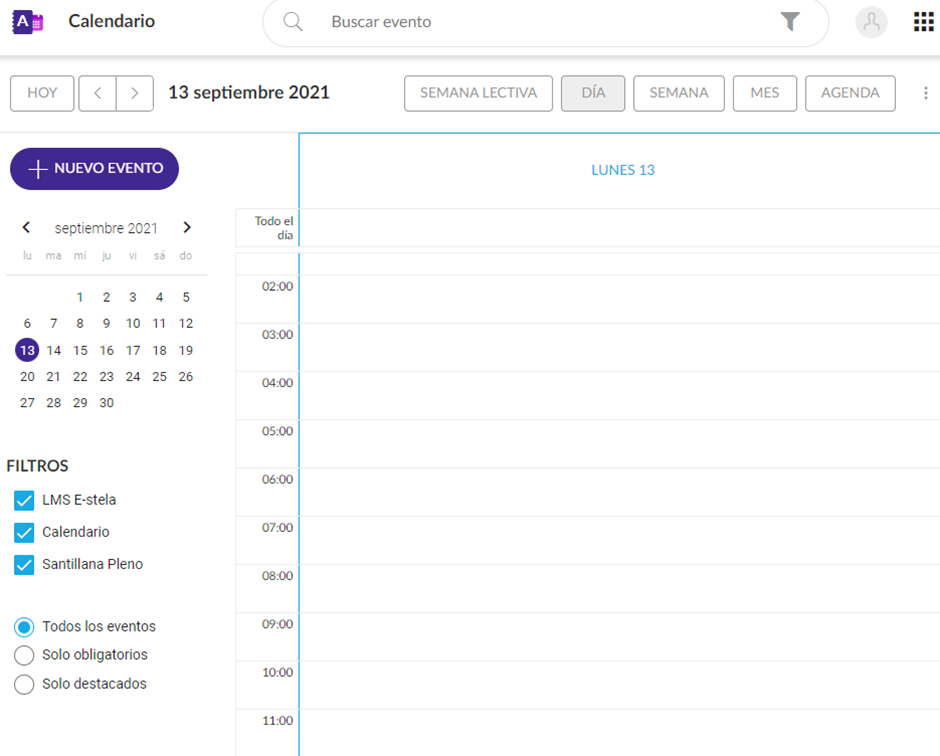
Desde esta pantalla tendremos acceso a
- Búsquedas de eventos
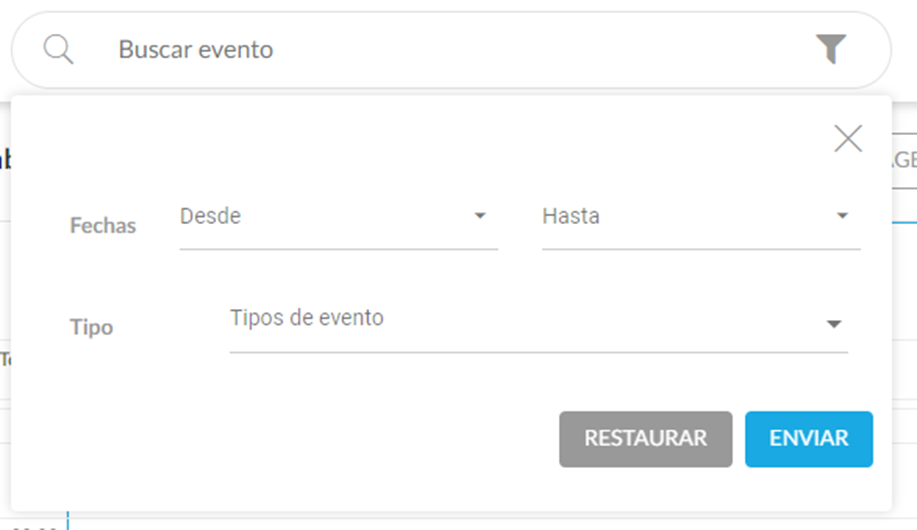
- Filtros de los calendarios disponibles
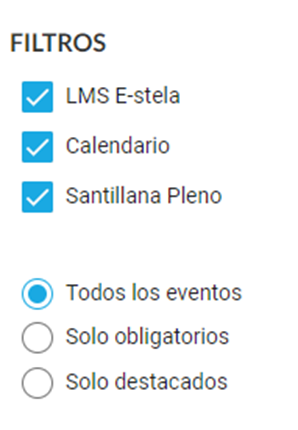
- Selección de la vista a usar para mostrar el calendario (día, semana, mes, o modo agenda

- Selección del día
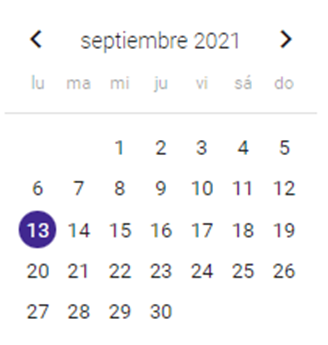
- Creación de eventos
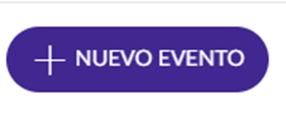
- Exportación y configuración
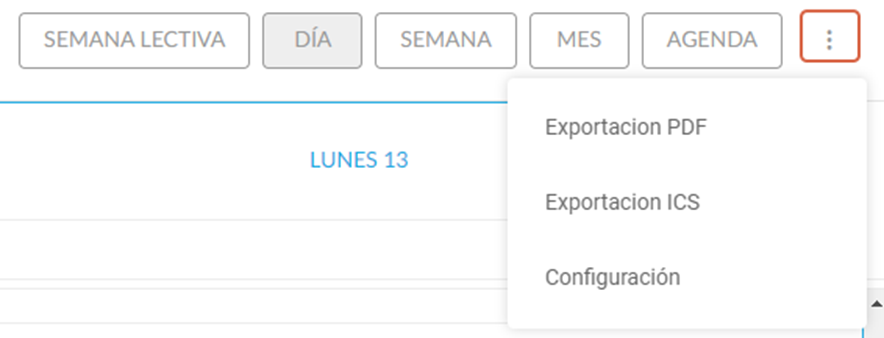
Vistas
Existen las siguientes opciones de visualización: semana lectiva, día, semana, mes o agenda, que se pueden escoger del menú situado en la parte inferior del buscador. Los eventos que se mostrarán se calculan en función al día seleccionado en el calendario del menú lateral izquierdo y la vista seleccionada.
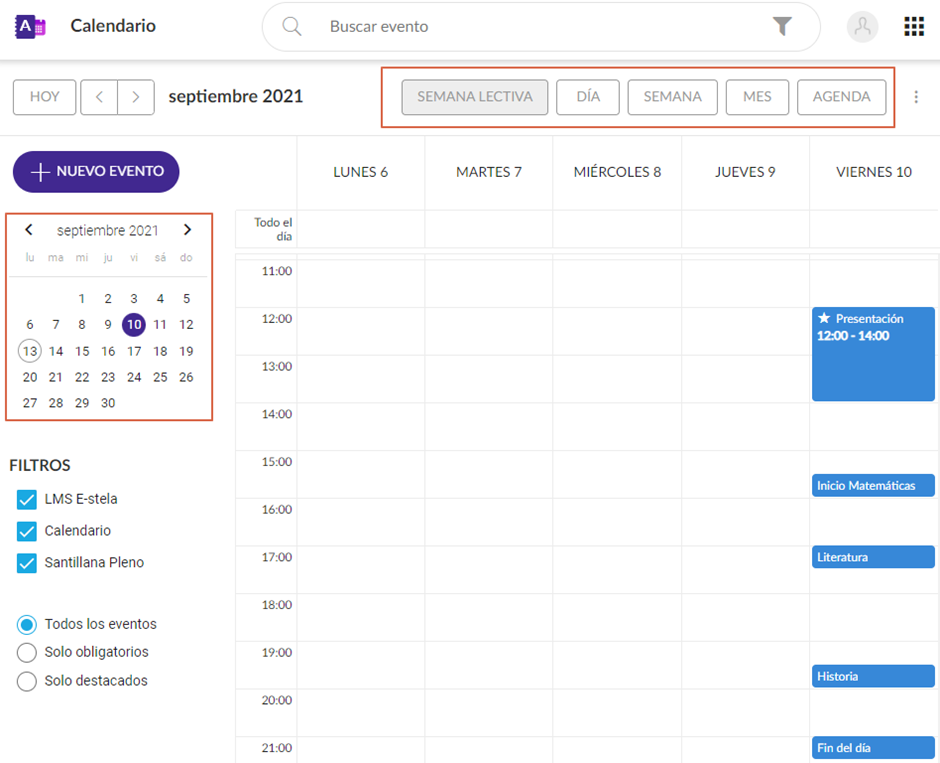
Semana Lectiva: Muestra los eventos de la semana del día escogido en el calendario sin tener en cuenta los días de fin de semana.
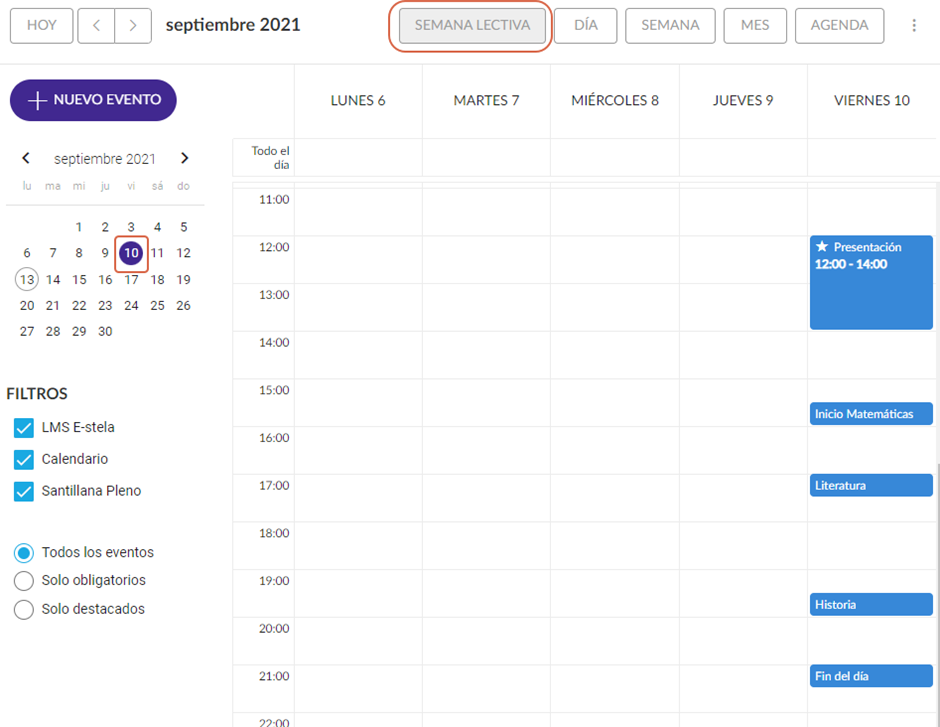
Día: Muestra los eventos del día escogido en el calendario
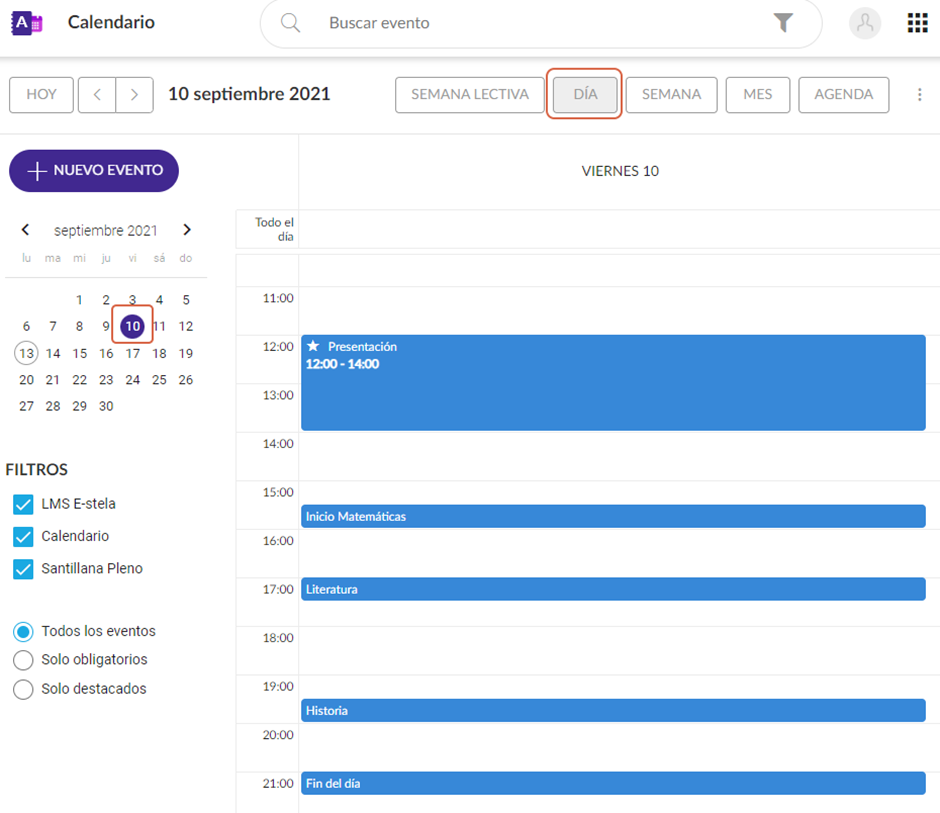
Semana: Muestra los eventos de la semana del día escogido en el calendario
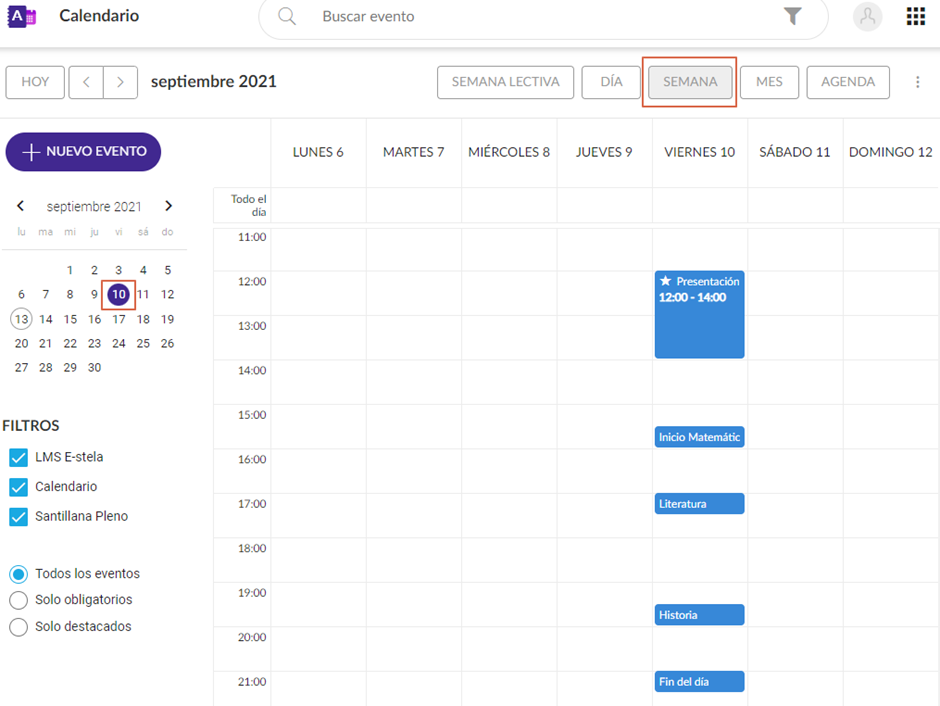
Mes: Muestra los eventos del mes del día escogido en el calendario
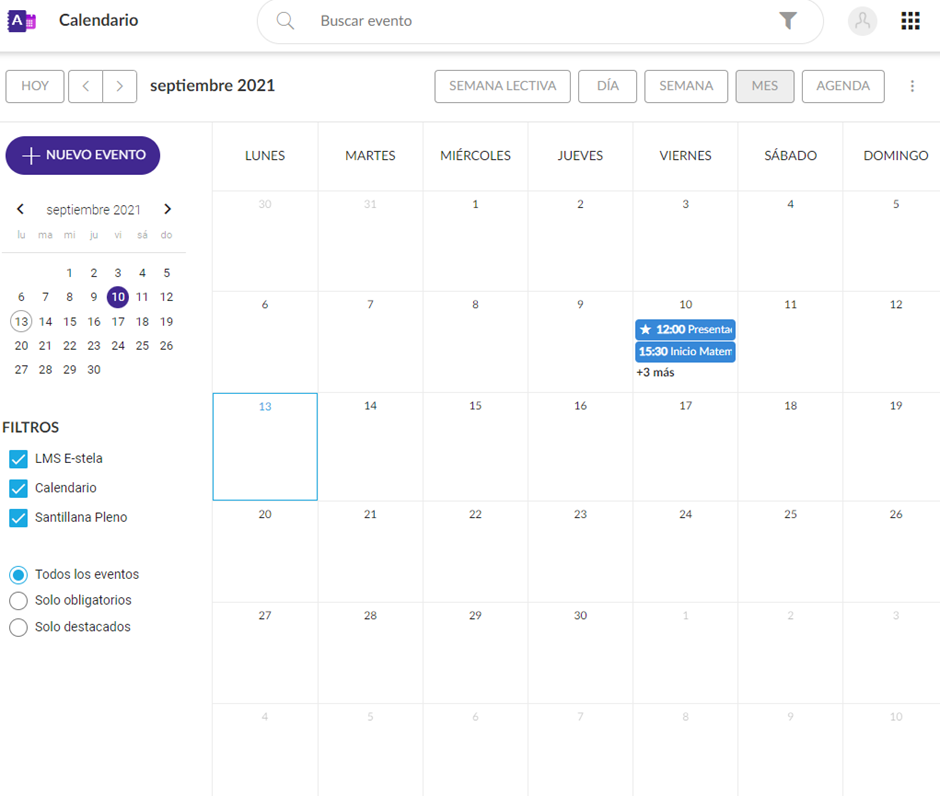
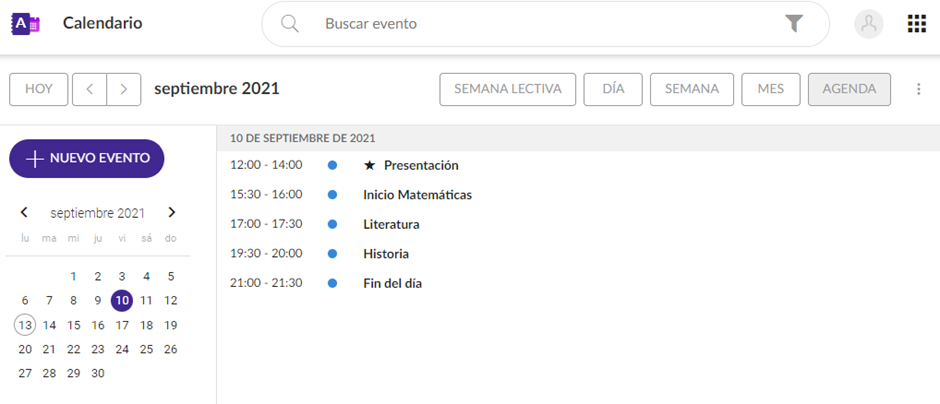
Configuración de vistas
Se podrán configurar en las vistas el día de comienzo de la semana
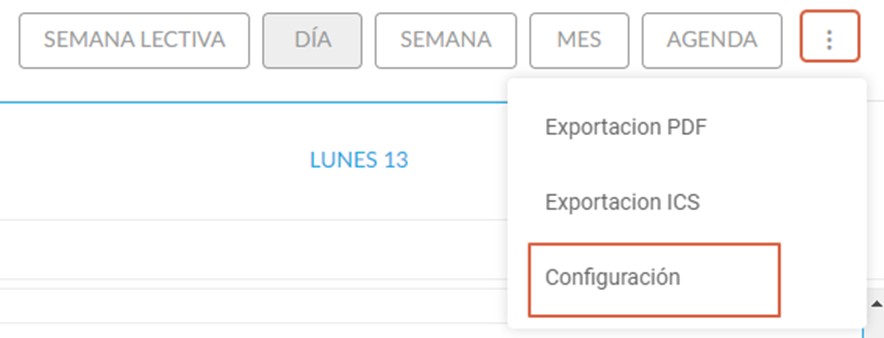
cambiando el día de inicio de la semana
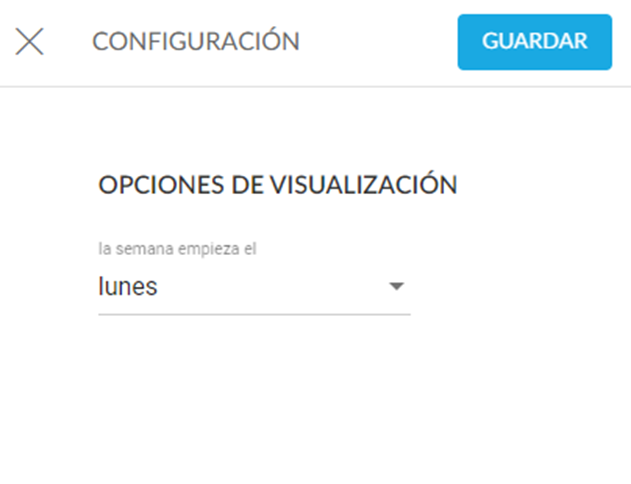
Navegación
Cuando en el calendario del menú lateral izquierdo tenemos seleccionado otro día que no sea el actual si pulsamos el botón de “Hoy” volveremos al día actual.
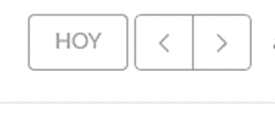
Y con las flechas podremos navegar un día para atrás o para adelante del día seleccionado.
Con el calendario lateral podremos navegar entre días, meses, años…
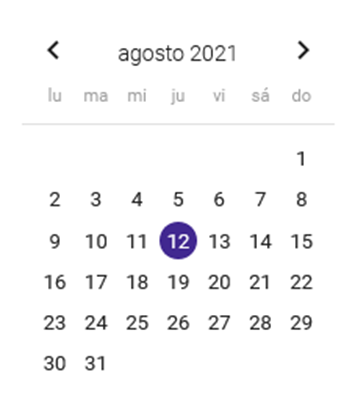
Filtros
También tenemos los filtros con los que podremos diferenciar entre las diferentes aplicaciones creadoras de los eventos y entre los diferentes tipos de evento
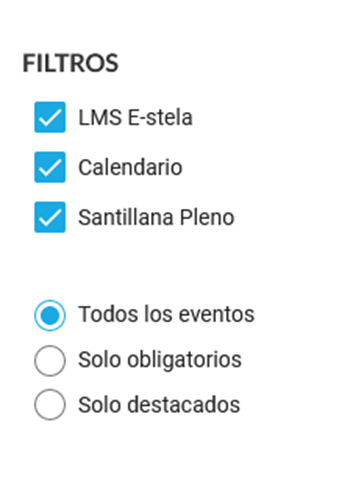
Búsqueda
El usuario podrá realizar una búsqueda desde cualquier pantalla del calendario desde el cuadro del menú superior, las búsquedas deben devolver los eventos en los que soy destinatario o soy creador y se hace en formato de vista agenda.
Se puede realizar búsqueda por título o descripción del evento

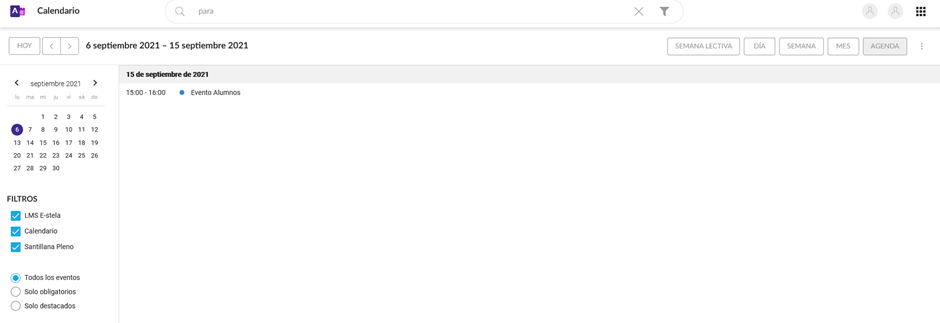
Pulsando en la imagen de filtro se podrán realizar filtrados de eventos por:
- Rango de fechas:
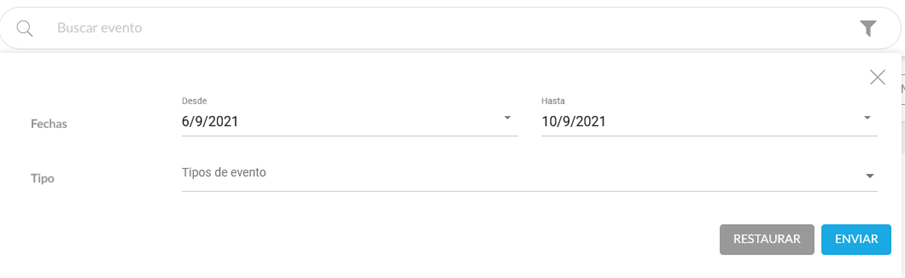
Al introducir fechas desde y hasta se verán los eventos sólo para esas fechas
- Tipo de evento:
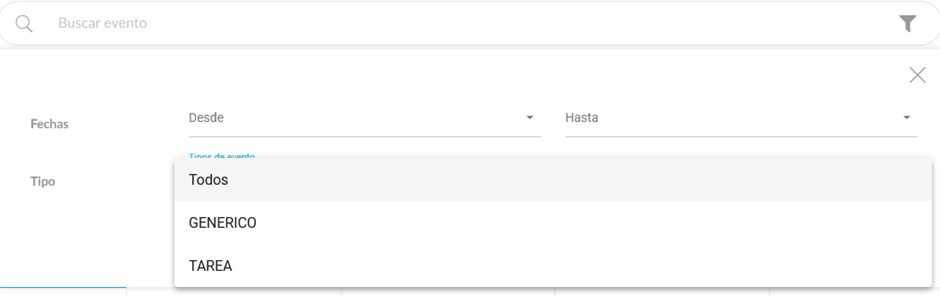
Se puede realizar una búsqueda en función del tipo de evento, de si es genérico, una tarea o ambos
Creación
En general se permitirá la creación de nuevos eventos, con las excepción de un usuario con el rol alumno, que solamente podrá crear eventos personales y los familiares de los alumnos que no podrán.
Si pulsamos en “Nuevo Evento” podremos comenzar a crear eventos.
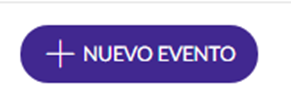
En la pantalla de creación por defecto se pondrá con fecha
y se podrán proporcionar los siguientes datos
- Título
- Descripción
- Destinatarios
- Ubicación
- Fecha de inicio del evento: Por defecto es la fecha y hora actual redondeado a "medias horas"
- Fecha de fin del evento: Por defecto es el día actual y una hora más que la actual redondeado a "medias horas"
- Evento de día completo o no
- Evento obligatorio o no
- Evento destacado o no
- Aula virtual, para la creacíón por parte del profesor de aulas virtuales basadas en Meet, Teams y Zoom
- Plazo de visualización: Indica desde qué día podrán ver el evento los usuarios destinatarios. El creador lo verá siempre
- Tipo de evento
- URL asociada al evento
Siendo el campo título el único obligatorio. En caso de no introducir destinatarios se creará un evento personal.

Pulsando el icono situado en destinatarios 
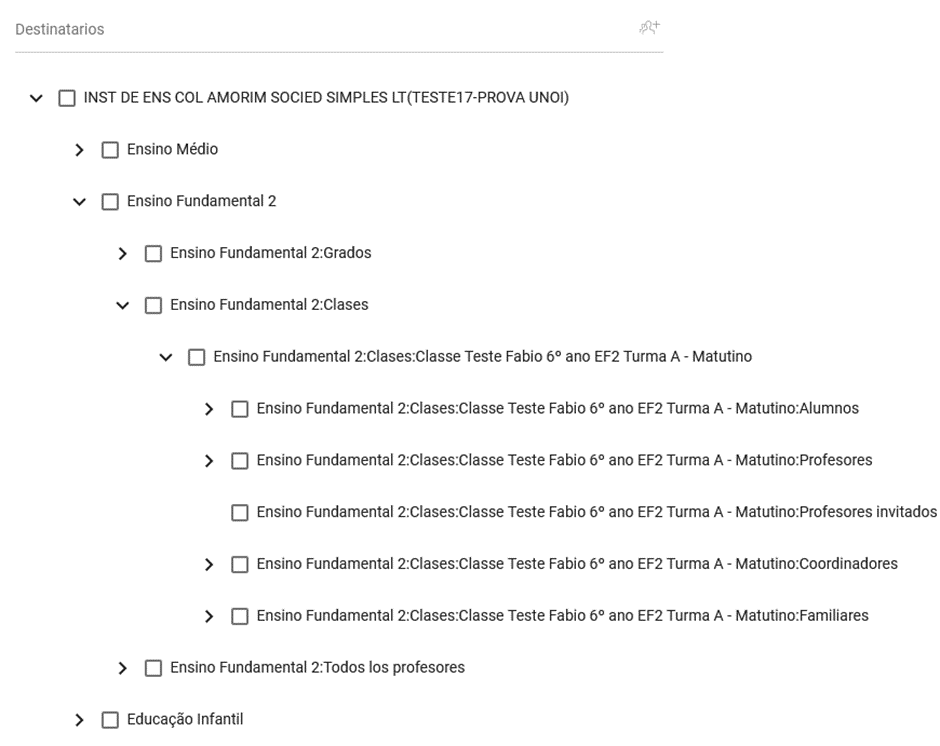
Una vez seleccionado el destinatario que se quiere del árbol, este aparecerá marcado y en la lista de destinatarios
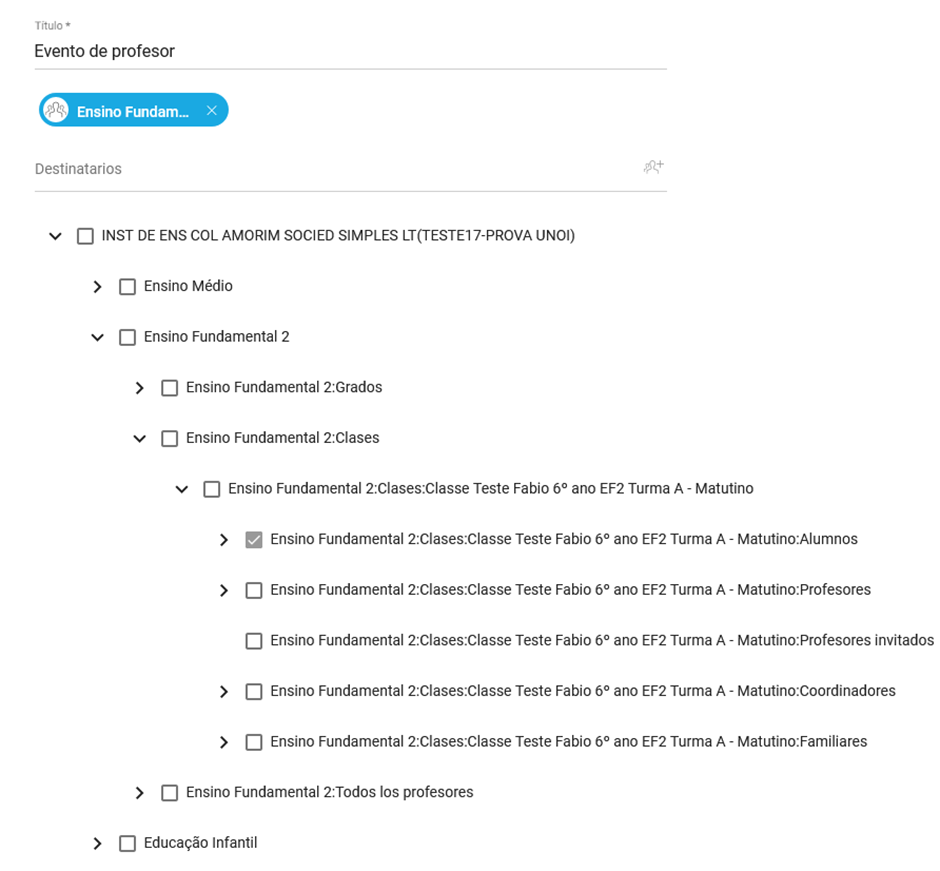
También se puede utilizar el autocompletable para seleccionar los destinatarios
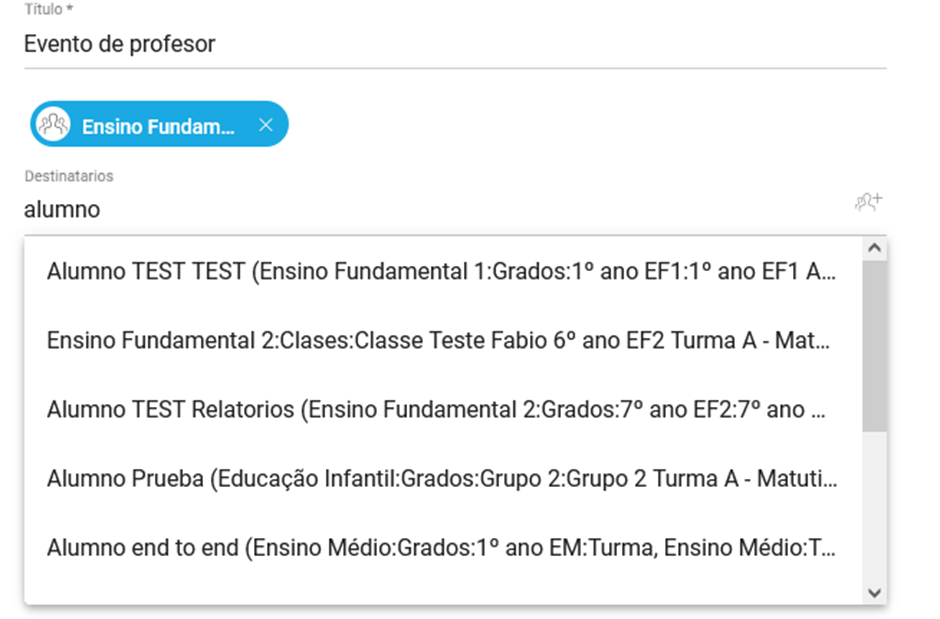
Con el autocompletable se proporcionarán sugerencias de usuarios a los que tiene acceso para ser destinatarios.
El plazo de visualización del evento para los destinatarios puede ser:
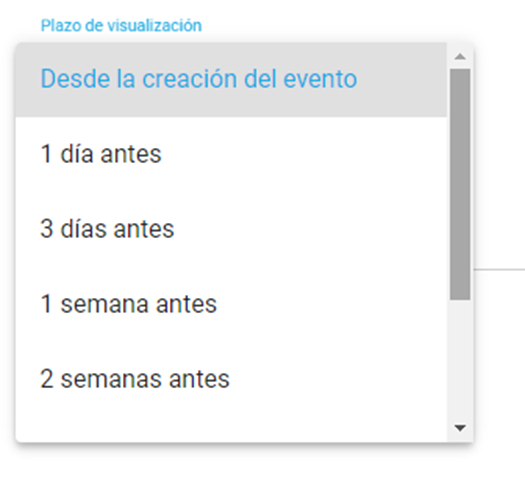
- Desde la propia fecha de creación del evento
- Antes de la fecha del evento
- 1 o 3 días
- 1 o 2 semanas
- 1 o 2 meses
- Desde una fecha concreta. En caso de escoger está opción se mostrará un calendario desde el que se debe escoger la fecha
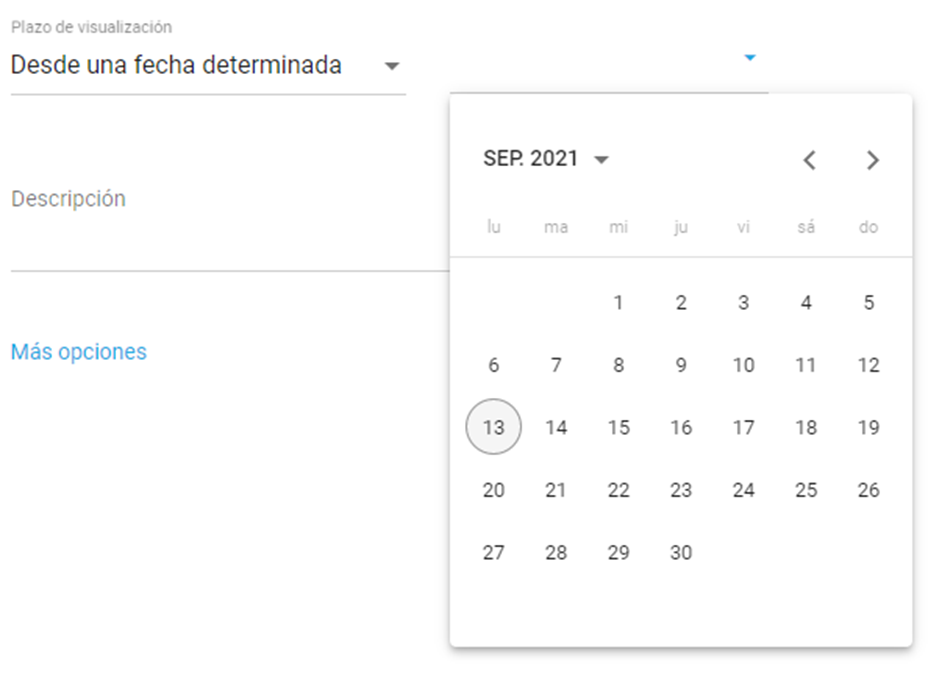
Detalle
En cualquiera de las vistas al presionar sobre un evento se mostrará una pantalla con el título del evento, un icono de lápiz en caso de poder actualizarlo, un icono de papelera en caso de poder eliminarlo, la fecha de duración del evento y el número de destinatarios.
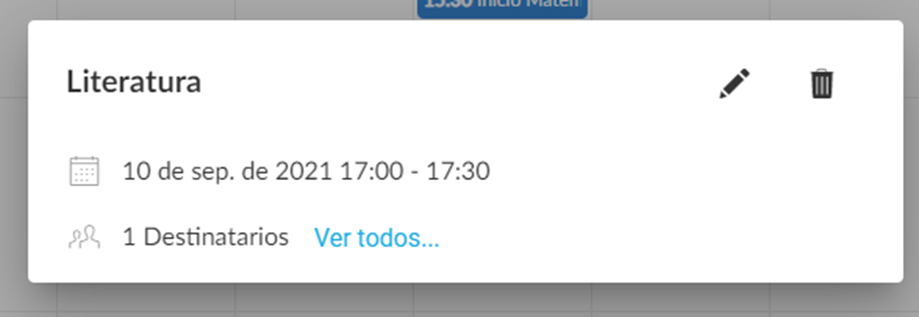
El número de destinatarios no se mostrará en caso de que el usuario sólo pueda crear eventos personales. En caso de mostrarse aparecerá la opción “Ver todos” que al presionarlos mostrará cuales son
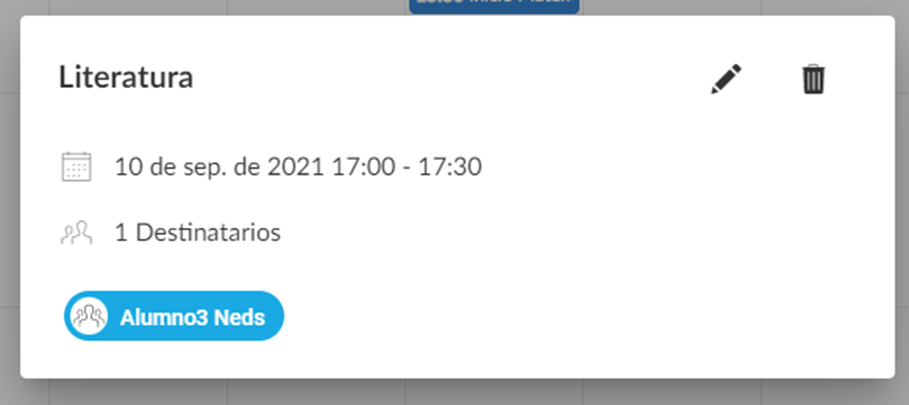
Actualización
Un usuario solamente podrá editar eventos que haya creado él mismo. Para ello le aparecerá en la pantalla de detalle del evento un icono en forma de lápiz. En caso de que el usuario no pueda eliminar este evento ese icono no aparecerá.
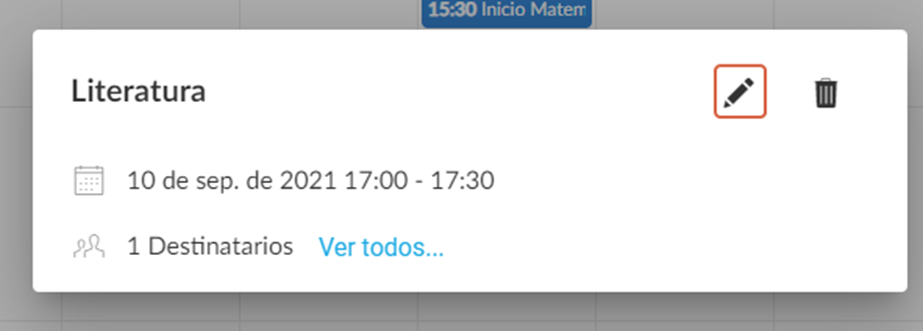
Las opciones que se podrán editar son las mismas que se tenían en la pantalla de creación de eventos.
Eliminación
Un usuario solamente podrá eliminar eventos que haya creado él mismo. Para ello le aparecerá en la pantalla de detalle del evento un icono en forma de papelera. En caso de que el usuario no pueda eliminar este evento ese icono no aparecerá.
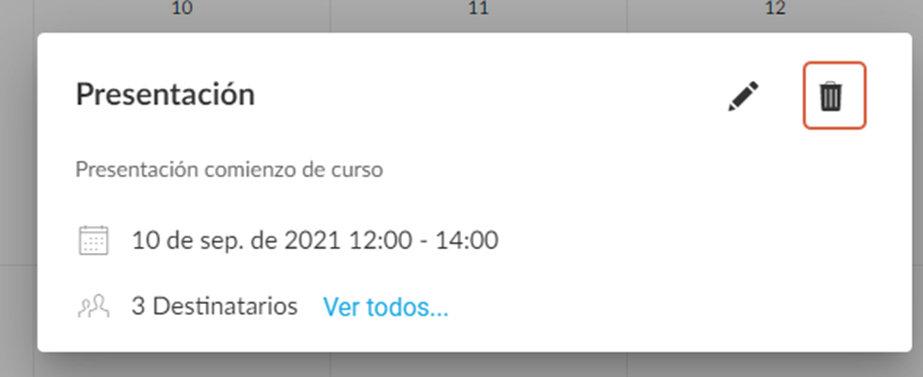
Al presionarlo se mostrará una pantalla de aviso de confirmación de eliminación
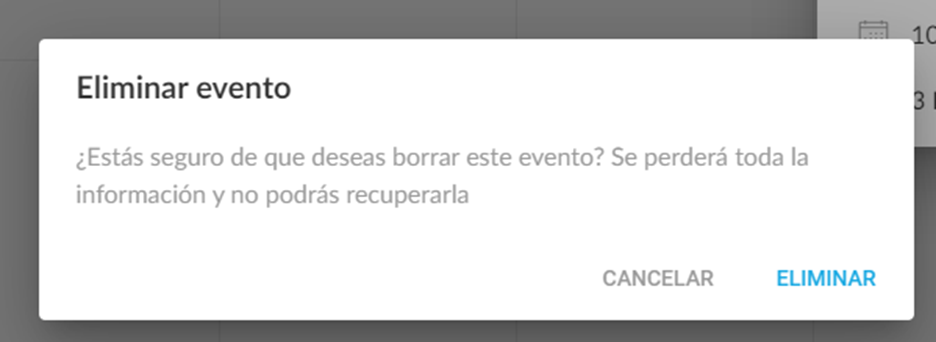
Exportación
Se podrá realizar exportación de eventos a ics y pdf, como listado de eventos tanto en las vistas como los resultados de una búsqueda. El formato horario será de 24 horas y el rango que se pintará será de 0 a 23 horas en bloques de una hora.
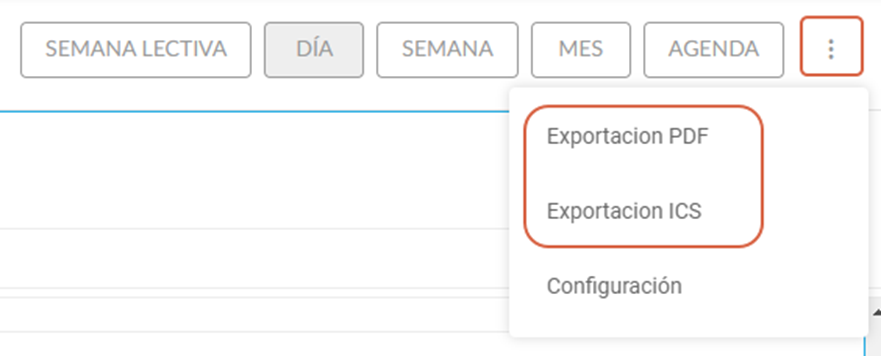
| Manual de usuario de calendario |
|---|